TightVNC היא תוכנת גישה מרחוק הינה חינמית, קלה להתקנה ובעלת טביעת רגל זעירה. צופי מחשוב רשת וירטואלית (VNC) זמינים עבור כל מערכות ההפעלה הפופולריות, ולכן באמצעות TightVNC אתה יכול לשלוט מרחוק על מחשב Windows שלך מהמחשב האישי שלך, Mac או טלפון חכם..
TightVNC הפך לראשונה לפופולרי מכיוון שהוא ביצע היטב בחיבורים רוחב פס נמוכים. אבל עם רוחב הפס כעת פחות מאילוץ וכל כך הרבה פתרונות מתקדמים יותר לגישה למחשבים זמינים, TightVNC היא עדיין הבחירה המובילה ביותר?
בסקירת TightVNC שלנו, אנו שוקלים אם זו עדיין אפשרות ברת קיימא עבור עסקים קטנים ובינוניים המחפשים אחר תוכנת שולחן העבודה המרוחק הטובה ביותר..
TightVNC: תוכניות ותמחור
TightVNC זמין תחת גרסת 2 של GNU General Public License, כלומר הוא בחינם לשימוש אישי ומסחרי כאחד. אתה יכול להתקין כמה שיותר לקוחות ושרתי TightVNC שאתה צריך ללא עלות, אפילו במסגרת מסחרית.
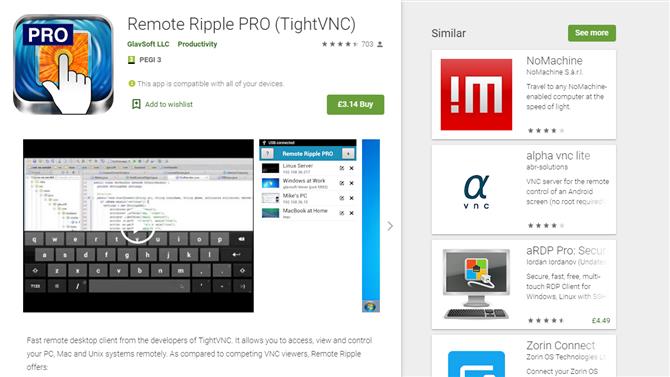
Remote Ripple PRO הוא לקוח VNC עבור אנדרואיד ו- iOS שיכולים להשלים את התקנת TightVNC שלך. (קרדיט תמונה: GlavSoft)
רישיון קוד מקור זמין אם ברצונך לשלב את TightVNC במוצר שלך. זה עולה 12,000 דולר.
כדי ללכת לצד TightVNC, GlavSoft מוכרת Remote Ripple PRO, צופה VNC של $ 2.99 עבור אנדרואיד ו- iOS המאפשרת לך להתחבר מרחוק לשרת VNC שלך באמצעות הטלפון החכם שלך..
TightVNC: תכונות ושירותים
כדי להשתמש ב- TightVNC, אתה מפעיל את יישום השרת TightVNC במחשב מרוחק ומתחבר אליו באמצעות יישום הצפייה TightVNC. עכשיו אתה יכול לראות את כל מה שמופיע על המסך של המחשב המרוחק ולשלוט עליו באמצעות העכבר והמקלדת.
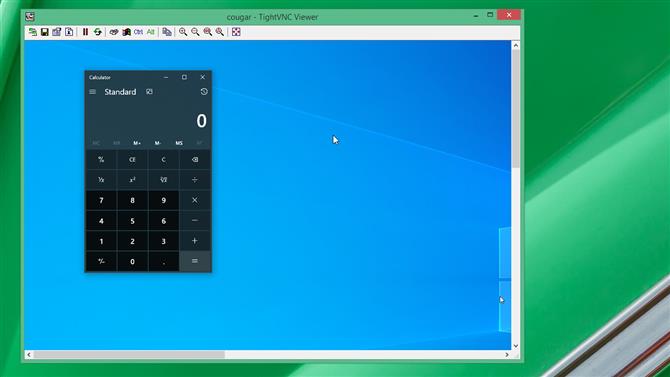
אתה יכול להפעיל את TightVNC Viewer בחלון או במסך מלא. (קרדיט תמונה: GlavSoft)
עסקים משתמשים לעתים קרובות ב- TightVNC לצורך פתרון בעיות מרחוק, תמיכה טכנית והדרכה. זה מאפשר לחבר אחד בצוות לשלוט מרחוק במחשב האישי כדי לתקן בעיה שהמשתמש המקומי מתקשה איתה.
הגרסה האחרונה של TightVNC פועלת בכל הגרסאות של Windows אחרי Windows ME. עבור גרסאות ישנות יותר של התקנות Windows ו- UNIX, GlavSoft ממשיכה לשמור על TightVNC 1.3. אין יישום TightVNC מקורי עבור macOS, אך אתה יכול להתחבר לשרת TightVNC מכל דפדפן עם אפשרות Java, כולל ב- Mac.
TightVNC: התקנה
TightVNC לוקח להתקין כשתי דקות לכל מחשב, אך תלוי ברשת שלך, יתכן שתצטרך גם להגדיר כללי העברת יציאות בנתב שלך..
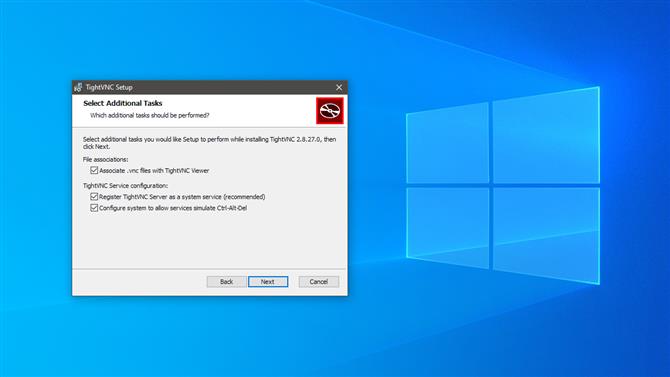
ניתן להתקין את TightVNC בסביבות שתי דקות. (קרדיט תמונה: GlavSoft)
תוכנית ההתקנה תבקש להתקין את השרת, הצופה או את שניהם. בשלב הבא אתה מחליט אם להתקין את TightVNC כשירות, וזה הכרחי אם ברצונך לבצע פונקציות ctrl-alt-del מרחוק. לחלופין, אך מומלץ מאוד, תוכלו להזין סיסמאות עבור הצופה המרוחק והמנהל.
TightVNC: ממשק וביצועים
ל- TightVNC יש ממשק Windows בסגנון קלאסי עם אפליקציית תצורת שרת הזמינה בשורת המשימות של Windows. כאן תוכלו לקבוע אפשרויות להאזנת יציאות, אימות, בקרת גישה באמצעות כתובת IP ושיתוף הפעלות.
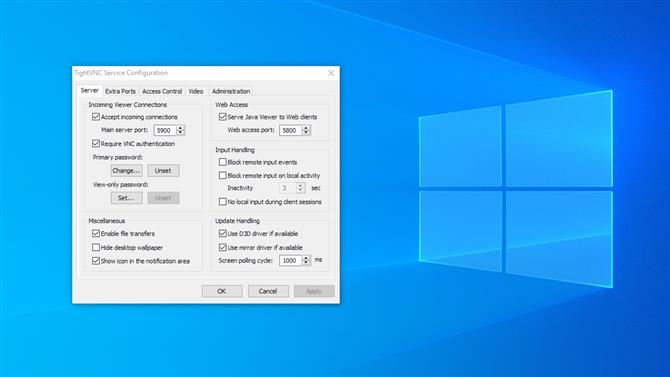
באפשרותך לשנות את כל הגדרות השרת החשובות באמצעות אפליקציית תצורת השירות. (קרדיט תמונה: GlavSoft)
לאפליקציית הצופה יש תפריט דומה בו תוכלו להגדיר אפשרויות דחיסה ואיכות תמונה.
פרוץ ברשת האלחוטית 802.11ac שלנו עם שרת וצופה Haswell i3, TightVNC ביצע בצורה מעוררת הערכה במשימות שולחן עבודה טיפוסיות כמו עריכת מסמכים וגלישה בקבצים. לא ניתן להבחין באיכות התמונה מהמסך המקורי, ואילו כניסות העכבר והמקלדת נשלחו מייד לשרת. השימוש במעבד ריחף סביב סימן 25%, מה שהפך אותו לאופציה קלה למדי עבור מכונות ישנות.
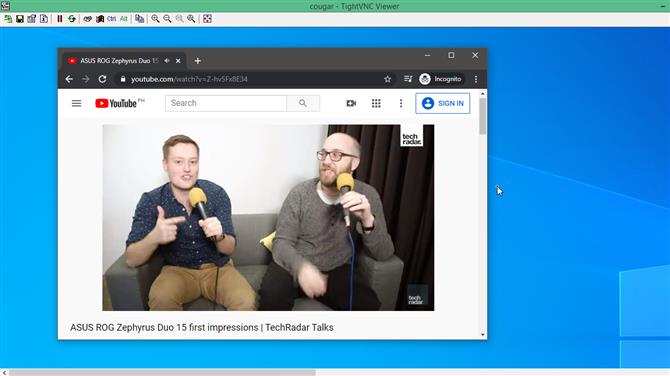
איכות התמונה מצויינת, אך קצב הפריימים מאט כאשר הרבה מהמסך מתעדכן בבת אחת. (קרדיט תמונה: GlavSoft)
שמנו לב לעיכוב של בערך 0.1 שניות בתמונת שולחן העבודה שנשלחת חזרה לצופה, אך זה כמעט ולא מורגש. בעיה גדולה יותר התרחשה בעת הפעלת אפליקציה מורכבת במסך מלא – קצב הפריימים ירד מכ- 30 פריימים לשנייה לכ- שלוש פריימים בשנייה..
TightVNC: אבטחה
GlavSoft לא מודה על היעדר מאפייני האבטחה ב- TightVNC ומצהיר זאת “השימוש ב- TightVNC דרך האינטרנט יכול להוות סיכון ביטחוני.” בעוד TightVNC מאחסן ומעביר סיסמאות בפורמט מקודד, הוא שולח את כל התעבורה האחרת ללא הצפנה.
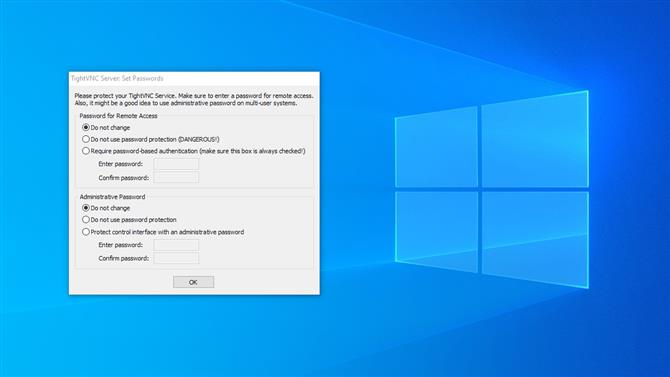
עם ההתקנה, TightVNC יבקש ממך להגדיר סיסמה לגישה מרחוק. (קרדיט תמונה: GlavSoft)
שימוש מאובטח ב- TightVNC מחוץ לרשת המקומית שלך מחייב הגדרת מנהור SSH נפרד עם תוכנית כמו PuTTY.
למרות ש- GlavSoft מצהירה כי היא מתכוונת להוסיף הצפנה ל- TightVNC במהדורות עתידיות, אך מתחרים כמו TigerVNC, RealVNC ו- UltraVNC היו זה מכבר תכונה מובנית זו.
ניתן להגביל את הגישה לשרת על ידי כתובת IP באמצעות כללי בקרת גישה בסיסיים, אך אימות המשתמש הוא דבר מבחן. באפשרותך להגדיר סיסמה יחידה המשותפת לכל המשתמשים המרוחקים, סיסמא לצפייה בלבד וסיסמא עבור מסוף הניהול.
TightVNC: תמיכה
GlavSoft אינה מספקת תמיכה טכנית עבור TightVNC פרט לחברות המורשות ערכת פיתוח תוכנה לשילוב במוצריהן. אם אתה משלם עבור רישיון זה, אתה מקבל שנה טכנית של תמיכה בדוא"ל עבור TightVNC. זה מגיע למחיר ההתחלתי הגדול של 12,000 דולר, כאשר התחזוקה והתמיכה העוקבות עולות 2,400 דולר לשנה.
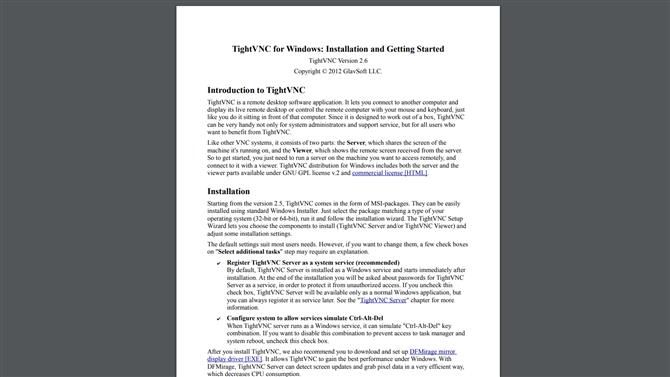
ל- TightVNC יש התקנה ותחילת העבודה המדויקת של שישה עמודים עבור Windows. (קרדיט תמונה: GlavSoft)
לקבלת תמיכה בחינם, הצבעת על ארכיוני השאלות הנפוצות, מדריך ההתקנה ורישום התפוצה כדי למצוא תשובות לשאלות שלך. TightVNC קיים מאז 2001, ולכן יש כעת מעל 12,000 אימיילים לחיפוש. זהו קומפנדיום נרחב של בעיות עבר ופתרונותיהן, אך לא ניתן להשתמש בהן וכולל הרבה מידע שאינו רלוונטי כעת..
TightVNC: פסק דין סופי
TightVNC הוא פתרון גישה מרחוק קל שפועל בשקט ברקע עד שתזדקק לו. העובדה שהיא חופשית לשימוש אישי ומסחרי הופכת אותה לשיקול סביר לכל עסק קטן או בינוני המעוניין לגשת למחשב חלונות מרחוק. עם זאת, הפשטות שלה היא חולשה אם אתה צריך לעשות יותר מהמינימום היחסי.
ל- TightVNC אין הצפנה מובנית, אין תמיכה באודיו, דורש צעדים נוספים להגדרת הנתב ברוב המקרים, ואינו מטפל היטב בשינויי תמונה מורכבים. אין תמיכה בזה כלל מלבד השאלות והתשובות שקשורות לרשימת התפוצה.
בסופו של דבר, TightVNC היא אפשרות VNC חינמית וחסרת עצמות המתאימה יותר למשתמש הביתי מאשר עסק קטן או בינוני..
התחרות
המתחרה הקרוב ביותר של TightVNC הוא TigerVNC. גם זה בחינם לשימוש אישי ומסחרי, ויש לו גרסאות ל- Windows, Unix ו- macOS. TigerVNC מהיר יותר ובעל הצפנה מובנית מקצה לקצה, כך שאם אתה מתכנן לגשת לשרת מחוץ לרשת המקומית שלך, זו ללא ספק הבחירה הבטוחה יותר..
UltraVNC הוא פיתרון VNC עם קוד פתוח נוסף המתמקד ב- Windows. יש לו תמיכה טובה יותר בהגדרות רשת מורכבות, תוסף המאפשר קידוד ופורום תמיכה חזק יותר מ- TightVNC.
TightVNC לא בדיוק מה שאתה מחפש? מצא אפשרויות נוספות במדריך שלנו לתוכנת שולחן העבודה המרוחק הטוב ביותר לשולחן העבודה.
